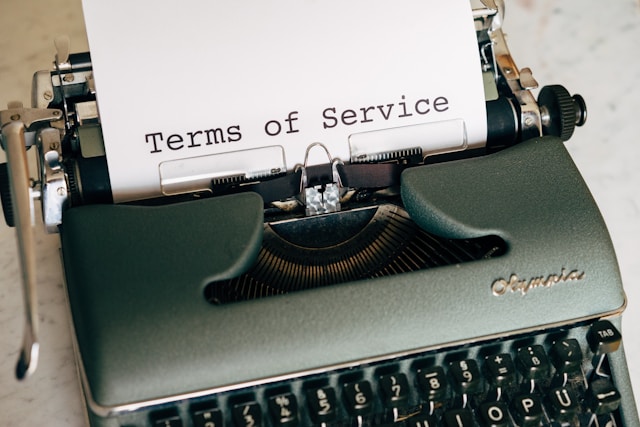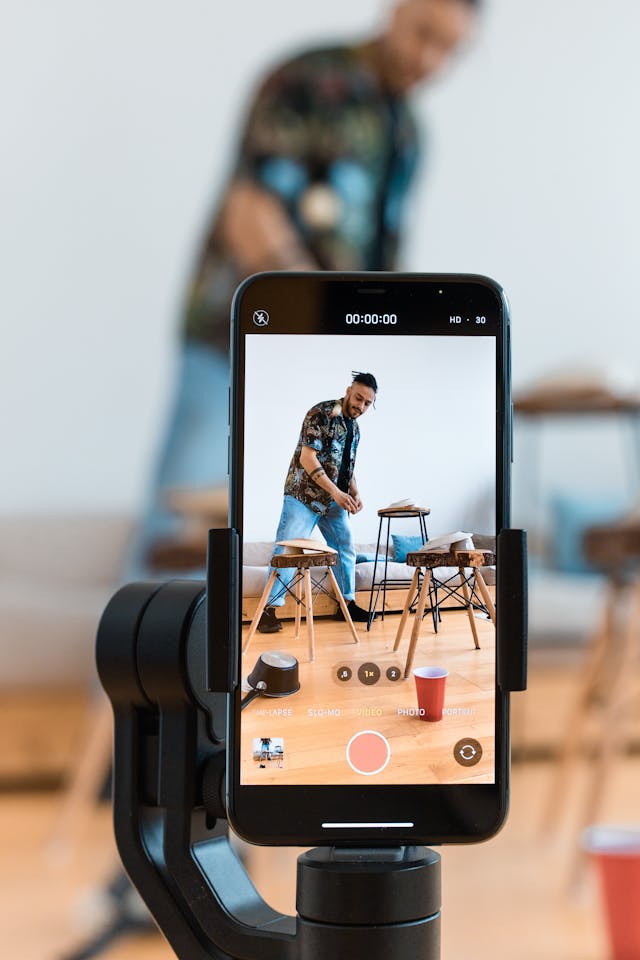TikTokで動画を編集する方法:プロのように動画を作成する
数え切れないほどのTikTok動画を見ていると、TikTokを作るのは簡単なことのように思えます。録画ボタンを押して、自分の好きなようにやるだけでしょう?何度かリテイクを繰り返せば、投稿用の動画が完成する。基本的なポストプロセッシングのテクニックを知らなくても、プロ品質のコンテンツは作れる。このプラットフォームで成功するコンテンツクリエイターになるために、プロフェッショナルなビデオ制作の知識は必要ありません。TikTokには、動画編集の基本を学び、あなたが望む結果を得るための使いやすいツールがすでに用意されています。投稿する前に、アプリ内ツールやサードパーティ製アプリを使ってTikTokで動画を編集する方法を学びましょう。

TikTokで動画を編集する方法:基本
最初のステップは、TikTokで動画を編集する方法の基礎を学ぶことです。TikTokは3つの方法で作成できます:
- アプリから直接TikTokを撮影・編集。
- カメラロールからビデオをアップロードし、TikTokアプリを使って編集します。
- サードパーティのアプリを使ってカメラロールからビデオを編集し、TikTokにアップロードする。
サードパーティの動画編集アプリはアプリによって手順が異なるため、ここでは最初の2つに焦点を当てます。TikTokの多くの編集機能を試している間に、アナリティクスもモニターしておきましょう。視聴者が最も魅力的に感じる編集スタイルを特定するのに役立ちます。インスピレーションが必要な場合は、同業界のトップインフルエンサーやクリエイターをチェックし、彼らの人気動画から学びましょう。
アプリ内ツールを使ってTikTokで動画を作成・編集する方法
TikTokでアプリのネイティブツールを使って動画を作成・編集する基本的な手順です。これらの手順は、撮影を始める前にTikTokで動画を編集する方法です。
- TikTokアプリを起動し、作成(+)ボタンを押します。
- フロントカメラまたはリアカメラを使用できる。
- 写真を撮る場合はPhotoを、ビデオを撮る場合はDurationを選択します。
- 作成」ボタンの左側にある「エフェクト」メニューを探し、気に入ったエフェクトを適用します。
- サイドパネルにある幅広いオプションで遊ぶこともできる。ビデオのスピードを調整したり、フィルターを追加したり、顔を美化したり、タイマーを設定したり。
- 上部にある「サウンドを追加」をタップして、サウンドオプションを探します。
- 録画ボタンをタップして写真を撮るか、撮影を開始します。
撮影が完了したら、投稿する前にビデオを編集し続けることができます。編集画面のオプションは以下の通りです。
- プリレコーディングの段階で音を追加していなければ、今すぐにでもできます。
- サイドパネルのオプションを使用してビデオを編集します。プライバシー設定を変更したり、クリップを調整したり、テキスト、ステッカー、エフェクト、フィルター、キャプション、ボイスを追加したりできます。また、ビデオの音量を調整することもできます。TikTokに写真やビデオを追加するには、クリップを調整するをタップし、右側のプラス記号をタップします。
- 編集後、ビデオを直接「自分のストーリー」に投稿するか、「次へ」をタップします。
- キャプションを書き、人と場所をタグ付けしてください。これらは任意です。
- ビデオ設定をさらにカスタマイズするには、「その他のオプション」をタップします。コメント、デュエット、スティッチ、ステッカーを許可することができます。
- 投稿をWhatsApp、Messenger、Facebookで自動的に共有することもできます。
- "音楽利用確認に同意します "をタップします。
- 下書きに保存することも、投稿をタップすることもできます。
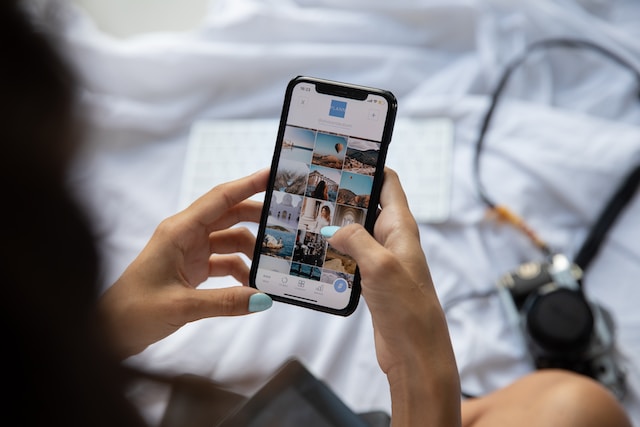
カメラロールからアップロードした後、TikTokで動画を編集する方法
携帯電話のカメラを使って新しいビデオを録画し、TikTokにアップロードすることができます。または、カメラロールにある既存のビデオを使用することもできます。写真や動画をアップロードする際は、TikTokの正しいサイズをご確認ください。カメラロールからアップロードした後、TikTokでビデオを編集する方法はこちらです。
- TikTokアプリを起動し、作成ボタンをタップします。
- 録画ボタンの右にある「アップロード」をタップします。
- カメラロールから1枚または複数の写真やビデオを選択します。
- サウンドを追加]をタップして、豊富な音楽ライブラリからサウンドオプションを検索します。
- プライバシー設定とクリップを調整テキスト、ステッカー、エフェクト、フィルター、キャプション、ボイスを追加。ビデオの音量を自由に調整できます。
- 自分のストーリーにTikTokをすぐに投稿するには「自分のストーリー」をタップするか、「次へ」をタップします。
- キャプションを作成し、人と場所をタグ付けしてください。これらはオプションです。
- 先ほどのステップでプライバシー設定を調整していない場合は、投稿を閲覧できる人を変更することもできます。
- その他のオプション」をタップします。コメント、デュエット、ステッチ、ステッカーの設定をお好みに合わせて切り替えます。
- WhatsApp、Messenger、Facebookに自動共有できます。後で編集したければ、下書きに保存しましょう。
- TikTokに問題がなければ、投稿をタップしてください。
TikTokで動画を編集する方法:人気の編集機能の使い方
最も人気のあるネイティブ編集ツールを使って、TikTokで動画を編集する方法を詳しく見てみましょう。
- グリーン・スクリーン・エフェクト録画ボタンの左にあるエフェクトボタンをタップすると、グリーン・スクリーン・エフェクトが見つかります。左にスワイプしてグリーン・スクリーン・オプションを見つけます。利用可能なグリーンスクリーンの背景から選択するか、写真やビデオをアップロードすることができます。また、アバターを選択してカスタマイズすることもできます。
- 速度の調整。チュートリアルやタイムラプスビデオの場合は、ビデオの速度を上げることができます。
- テキストの追加動画にテキスト オーバーレイを追加して、アクセシビリティを向上させましょう。さまざまなフォントやスタイルから選択し、お好みの配置を設定できます。テキスト読み上げを有効にしたり、テキストの長さを設定することもできます。
- 声の追加。音声フィルターの有無にかかわらず、音声を録音したり、吹き替えをしたりしましょう。音楽を録音してビデオに追加することは避けてください。音楽が著作権で保護されている場合、TikTokはそれを動画から削除します。TikTokの膨大なオーディオライブラリは商用利用も無料です。
- トランジション効果。トランジションエフェクトは、2つ以上のビデオでビデオシーケンスを作成する場合に最適です。
- ステッカーTikTokステッカーは、動画を最適化し、より良い露出とエンゲージメントを実現する素晴らしい方法です。例えば、投票やQ&Aステッカーを使って視聴者の参加を促すことができます。使用するステッカーは、TikTokのFor Youアルゴリズムがあなたの動画に適した視聴者を特定するのにも役立ちます。また、TikTokでは動画にGIFを追加できるようになりました。
- ズーム。録画中にカメラ画面を長押ししてズームインまたはズームアウト。押したまま一方向に動かすとズームアウト。ズームインするには、押したまま元の位置に戻ります。または、指をピンチイン/ピンチアウトしてズームイン/ズームアウトします。

PCでTikTok動画を編集する方法
TikTokのネイティブ編集機能はPCでも使える?PCでTikTok動画を編集する方法も学ぶべき?
TikTokに動画をアップロードできるのは、デスクトップでブラウザを使用している場合のみです。動画の長さは最大600秒、サイズは2GB以下です。動画が長い場合は、複数のクリップに分割して露出を増やすことができます。TikTokは1回のアップロードで30本以下の動画を許可しており、mp4、avi、webm、movの動画フォーマットをサポートしています。
PCを使ってTikTokで動画を編集する方法をご紹介します。
- お好みのブラウザでTikTokを起動してください。
- 右上のアップロードボタンをクリックしてください。
- アップロードしたいビデオを選択してください。
- ビデオを編集をクリックしてください。ここから、TikTokエフェクトを選択し、ビデオを分割することができます。動画を分割する時、それぞれ異なるTikTok効果を適用できます。
- 編集が完了したら、「編集を保存」をクリックします。
- キャプションを書く。誰があなたのビデオを見ることができるかを選択し、コメント、デュエット、スティッチを許可するかどうかを選択します。
- 動画投稿のスケジュールを設定することもできます。また、著作権侵害の可能性がないか、著作権チェックも行ってください。
- ビデオをプレビューし、すぐに共有したい場合は「投稿」をクリックします。
投稿後のTik Tokビデオの編集方法
Tik Tokのビデオを投稿した後、どのように編集すればいいのか悩んでいるなら、それは運が悪かったとしか言いようがない。動画をアップロードして共有した後は、もう編集できません。編集できるのは、実際の投稿と動画の設定だけです。もう1つの方法は、動画をデバイスに保存して再アップロードすることです。元の動画を削除することも、残しておくこともできます。ただし、再アップロードされた動画には、元の動画で受け取った再生回数、「いいね!」、コメントが表示されないことに注意してください。
TikTokで投稿後に動画を編集する方法
繰り返しますが、編集できるのは投稿と動画の設定だけで、動画そのものは編集できません。投稿後にTikTokで動画を編集する方法は、以下の手順に従ってください。
- プロフィールにアクセスし、更新したいビデオを選択します。
- 投稿とビデオの設定を編集するには、サイドパネルの下部にある3つの点をタップして、さらにオプションを表示します。
- キャプションをオフにしたり、再生速度を変更したり、投稿キャプションやタグ付けされた人を編集したりできます。プライバシー設定をタップすると、ビデオを視聴できる人を変更したり、コメント、Duet、スティッチ、ステッカー、自動生成キャプションを許可/禁止したりできます。
保存後にTikTokで動画を編集する方法
ビデオを編集したい場合は、再アップロードするしかない。まず、動画を携帯電話に保存します。その後、上で説明した「アップロード後にTikTokで動画を編集する方法」の手順を繰り返します。
ビデオをデバイスに保存する方法をご紹介します:
- プロフィールにアクセスし、更新したいビデオを見つけます。
- サイドパネルの下にある3つの点をタップすると、その他のオプションが表示されます。
- ビデオを保存」をタップします。
プロフィールに戻り、作成ボタンをタップします。保存したビデオをアップロードし、好きなように編集してください。
写真を使ってTikTok動画を編集する方法
視覚的なガイドが必要な方は、TikTok動画を写真付きで編集する方法をご覧ください。
- TikTokアプリを起動し、作成(+)ボタンを押します。
- フロントカメラまたはリアカメラを使用できる。
- 写真を撮る場合は「Photo」、ビデオを撮る場合は「Duration」を選択します。また、写真やビデオクリップをアップロードすることもできます。
- 作成」ボタンの左側にある「エフェクト」メニューを探し、気に入ったエフェクトを適用します。
- サイドパネルにある他のオプションで遊ぶこともできる。ビデオのスピードを調整したり、フィルターを追加したり、顔を美化したり、タイマーを設定したり。TikTokには様々なフィルターがあります。
- 上部にある「サウンドを追加」をタップして、サウンドオプションを探します。BGMを追加することを強くお勧めします。
- 録画ボタンをタップして写真を撮るか、撮影を開始します。
TikTokで動画を編集する方法と、コンテンツに適切な視聴者を獲得する方法を学ぶ
TikTokで動画を編集する方法を学ぶことは、本格的なクリエイターやブランドなら必ずマスターしなければならないスキルです。動画制作の経験がなくても、TikTokのネイティブツールを使えば、視覚的に魅力的で説得力のあるコンテンツを制作することができます。遅かれ早かれ、サードパーティのソフトウェアを使った他の動画編集技術も学ばなければならないでしょう。人気の短編動画プラットフォームで競争力を保つには、動画制作と編集のレベルアップが必須です。
TikTokを作成した後、次に考えることは、関心のある視聴者の前に動画を表示させることです。あなたのビデオは、それを見て関わってくれるユーザーのFor Youフィードに表示させたい。あなたのビデオは、ファンになってくれる可能性の高い視聴者を引き付けたいのです。
ターゲットオーディエンスの興味に訴えるコンテンツを作るには、彼らが何を求めているかをよく理解する必要がある。また、適切な表現のキャプションと適切なハッシュタグで投稿を最適化することも同様に重要です。人々や関連する場所をタグ付けできればさらに良い!また、あなたのコミュニティで人気のある音楽を使用している場合、For Youフィードのレコメンデーションのためのすべてのボックスをチェックしていることになります。
視聴者ターゲティング能力をさらに高めるために、さらに一歩踏み出すことができます。High SocialのようなTikTok成長の専門家とチームを組みましょう。High Socialの高度な独自のAI技術は、あなたのターゲティング精度を高めます。あなたのTikTokを関心のあるオーディエンスのFor Youフィードに掲載する確率が最も高くなります。積極的に参加するフォロワーによって、成長が加速します。
コンバージョンの高いコンテンツを提供するためにTikTokで動画を編集する方法について知っておくべきことをすべて学びましょう。また、High Socialプランに加入することで、適切な視聴者に確実に動画を見てもらうことができます。High Socialで生涯ファンを獲得しましょう。今すぐTikTokを成長させましょう!